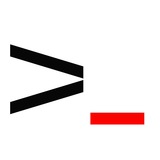Давайте разберем один из частых вопросов, который может быть задан на собеседовании и как на него отвечать.Please open Telegram to view this post
VIEW IN TELEGRAM
👍20👎1
Появился Cozystack v0.17: виртуальные машины Windows, загрузка образов ВМ и веб-интерфейс для S3-бакетов
Новая версия Cozystack v0.17 расширяет возможности виртуализации и управления инфраструктурой.
Платформа распространяется под лицензией Apache 2.0 и ориентирована на запуск managed-сервисов на собственных серверах.
Виртуализация и Windows
Cozystack разделила приложение Virtual Machine на vm-disk и vm-instance.
Теперь можно загружать образы дисков с HTTP и локальных файлов, использовать CD-ROM и гибко управлять дисками виртуальных машин.
Веб-интерфейс для S3-бакетов
При заказе S3-бакетов автоматически разворачивается веб-интерфейс для работы с файлами, позволяющий загружать и удалять файлы, а также генерировать временные публичные ссылки. Он построен на s3manager.
Улучшение алертов и новые компоненты
• Добавлены алерты для FluxCD с интеграцией в Telegram.
• Поддержка MachineHealthChecks для мониторинга состояния нод в Kubernetes.
• Включен external-dns для настройки DNS-записей в Cloudflare.
Обновления компонентов
• LINSTOR v1.29.1
• Talos Linux v1.8.1
• Cilium v1.16.3
Новая версия Cozystack v0.17 расширяет возможности виртуализации и управления инфраструктурой.
Cozystack — это свободная PaaS-система на базе Kubernetes, использующая множество open source технологий.
Платформа распространяется под лицензией Apache 2.0 и ориентирована на запуск managed-сервисов на собственных серверах.
Виртуализация и Windows
Cozystack разделила приложение Virtual Machine на vm-disk и vm-instance.
Теперь можно загружать образы дисков с HTTP и локальных файлов, использовать CD-ROM и гибко управлять дисками виртуальных машин.
Поддержка Windows также добавлена — тестировалась установка Windows 10 и Windows Server 2025 с использованием VirtIO-драйверов.
Веб-интерфейс для S3-бакетов
При заказе S3-бакетов автоматически разворачивается веб-интерфейс для работы с файлами, позволяющий загружать и удалять файлы, а также генерировать временные публичные ссылки. Он построен на s3manager.
Улучшение алертов и новые компоненты
• Добавлены алерты для FluxCD с интеграцией в Telegram.
• Поддержка MachineHealthChecks для мониторинга состояния нод в Kubernetes.
• Включен external-dns для настройки DNS-записей в Cloudflare.
Обновления компонентов
• LINSTOR v1.29.1
• Talos Linux v1.8.1
• Cilium v1.16.3
👍8❤1
Будущее Terraform. Стоит ли срочно переезжать на OpenTofu?
Поговорим об этом на вебинаре Слёрма 30 октября.
Terraform — это утилита для управления облачной инфраструктурой as Code с открытым исходным кодом. Но после запуска Terraform Cloud компания-владелец запретила использовать Terraform в коммерческих проектах без разрешения, а коммьюнити обиделось и сделало форк — OpenTofu, полностью совместимый с Terraform. Но как всегда — есть нюансы.
На вебинаре обсудим:
➡️ изменения в Terraform: лицензии, что случилось, почему
➡️ появление OpenTofu: что это такое, чем отличается от Terraform, как разбивается, что происходит
➡️ будущее продуктов оркестрации OpenTofu и Terraform
⚡️Спикер — Павел Селиванов, архитектор Yandex Cloud.
📆 Когда: 30 октября в 19:00 мск
✔️ Занять место на вебинаре бесплатно — по ссылке
💡Пройти тест на знание Terraform — там же 🙃
erid: LjN8KDTUA
Поговорим об этом на вебинаре Слёрма 30 октября.
Terraform — это утилита для управления облачной инфраструктурой as Code с открытым исходным кодом. Но после запуска Terraform Cloud компания-владелец запретила использовать Terraform в коммерческих проектах без разрешения, а коммьюнити обиделось и сделало форк — OpenTofu, полностью совместимый с Terraform. Но как всегда — есть нюансы.
На вебинаре обсудим:
➡️ изменения в Terraform: лицензии, что случилось, почему
➡️ появление OpenTofu: что это такое, чем отличается от Terraform, как разбивается, что происходит
➡️ будущее продуктов оркестрации OpenTofu и Terraform
⚡️Спикер — Павел Селиванов, архитектор Yandex Cloud.
📆 Когда: 30 октября в 19:00 мск
✔️ Занять место на вебинаре бесплатно — по ссылке
💡Пройти тест на знание Terraform — там же 🙃
erid: LjN8KDTUA
👎1
Создание и управление дотфайлами
Создание и управление дотфайлами — это важный процесс, который может значительно улучшить ваш рабочий процесс.
Существует несколько шагов, которые помогут вам в этом.
Создание папки для дотфайлов
Рекомендуется хранить все ваши дотфайлы в одной папке, чтобы упростить их управление. Например, вы можете создать папку dotfiles в вашем домашнем каталоге с помощью команды:
Создание дотфайлов
Для создания дотфайлов используйте команду touch. Например, для создания файлов .zshrc и .vimrc выполните следующую команду:
Если эти файлы уже существуют, вы можете переместить их в папку dotfiles с помощью команд:
Создание символических ссылок
Чтобы ваши программы могли находить и использовать эти файлы, создайте символические ссылки. Это делается с помощью команды ln с флагом -s. Например:
Теперь программы будут искать свои настройки в вашем домашнем каталоге, но фактически файлы будут храниться в папке dotfiles.
Контроль версий дотфайлов
Контроль версий ваших дотфайлов — это еще один важный аспект управления ими. Это позволяет отслеживать изменения и делиться ими с другими. Для начала инициализируйте репозиторий в папке dotfiles:
Добавьте все файлы:
Зафиксируйте изменения с описанием:
Размещение на GitHub
После инициализации репозитория вы можете разместить свои дотфайлы на GitHub. Создайте новый репозиторий на GitHub и выполните следующую команду, чтобы связать его с вашим локальным репозиторием:
Затем выполните команду для отправки файлов:
⚡️ Теперь ваши дотфайлы доступны в интернете, и вы можете легко делиться ими с другими разработчиками или использовать их на других устройствах.
Создание и управление дотфайлами — это важный процесс, который может значительно улучшить ваш рабочий процесс.
Существует несколько шагов, которые помогут вам в этом.
Создание папки для дотфайлов
Рекомендуется хранить все ваши дотфайлы в одной папке, чтобы упростить их управление. Например, вы можете создать папку dotfiles в вашем домашнем каталоге с помощью команды:
mkdir ~/dotfiles
Создание дотфайлов
Для создания дотфайлов используйте команду touch. Например, для создания файлов .zshrc и .vimrc выполните следующую команду:
touch ~/dotfiles/.zshrc ~/dotfiles/.vimrc
Если эти файлы уже существуют, вы можете переместить их в папку dotfiles с помощью команд:
mv ~/.zshrc ~/dotfiles/
mv ~/.vimrc ~/dotfiles/
Создание символических ссылок
Чтобы ваши программы могли находить и использовать эти файлы, создайте символические ссылки. Это делается с помощью команды ln с флагом -s. Например:
ln -s ~/dotfiles/.vimrc ~/.vimrc
ln -s ~/dotfiles/.zshrc ~/.zshrc
Теперь программы будут искать свои настройки в вашем домашнем каталоге, но фактически файлы будут храниться в папке dotfiles.
Контроль версий дотфайлов
Контроль версий ваших дотфайлов — это еще один важный аспект управления ими. Это позволяет отслеживать изменения и делиться ими с другими. Для начала инициализируйте репозиторий в папке dotfiles:
cd ~/dotfiles
git init
Добавьте все файлы:
git add .
Зафиксируйте изменения с описанием:
git commit -m "Added dotfiles"
Размещение на GitHub
После инициализации репозитория вы можете разместить свои дотфайлы на GitHub. Создайте новый репозиторий на GitHub и выполните следующую команду, чтобы связать его с вашим локальным репозиторием:
git remote add origin https://github.com/ваш_пользователь/ваш_репозиторий.git
Затем выполните команду для отправки файлов:
git push -u origin main
Please open Telegram to view this post
VIEW IN TELEGRAM
👍15👎2
Готовы получить уникальные знания, которые не найдёте даже на Stackoverflow?
Приглашаем вас на бесплатную IT-конференцию TerraTech MeetUp 31 октября!
Что вас ждёт:
— Презентации от ведущих специалистов на актуальные темы;
— Последние тренды из мира IT;
— Полезные знакомства;
— Ответы на все интересующие вопросы!
Посетить мероприятие может каждый — от начинающего разработчика до опытного специалиста, и абсолютно бесплатно!
Ждём вас 31 октября 2024 года! Сбор гостей начнется в 19:00 по адресу: Варшавское шоссе, 33с12, Megapolis Hall
Регистрация по ссылке
erid: LjN8Kch3b
Приглашаем вас на бесплатную IT-конференцию TerraTech MeetUp 31 октября!
Что вас ждёт:
— Презентации от ведущих специалистов на актуальные темы;
— Последние тренды из мира IT;
— Полезные знакомства;
— Ответы на все интересующие вопросы!
Посетить мероприятие может каждый — от начинающего разработчика до опытного специалиста, и абсолютно бесплатно!
Ждём вас 31 октября 2024 года! Сбор гостей начнется в 19:00 по адресу: Варшавское шоссе, 33с12, Megapolis Hall
Регистрация по ссылке
erid: LjN8Kch3b
👍1👎1
Какую утилиту можно использовать для управления шифрованными томами в Linux с использованием LUKS?
Anonymous Quiz
20%
cryptsetup
6%
dmsetup
33%
ecryptfs
41%
lvcrypt
🤔9👍6❤2
Давайте разберем один из частых вопросов, который может быть задан на собеседовании и как на него отвечать.Преимущества:
• Возможность проверить новые функции на реальных пользователях.
• Снижение риска полного перехода на новую версию без тестирования.
• Данные о пользовательском поведении помогают принимать решения по развертыванию.
Please open Telegram to view this post
VIEW IN TELEGRAM
❤6👍5
Какие известные фестивали проходят в октябре?
Конечно же OTUS FEST!
Присоединяйтесь к трёхдневному IT-фестивалю.
Вас ждут 9 спикеров, мастер-классы, полезные знакомства и разбор интересных случаев из практики. Мы обсудим темы, которые волнуют IT-индустрию, поделимся технологическими хитростями, ответим на ваши вопросы.
Вы узнаете:
- На что обращать внимание при выборе фреймворков?
- С чего начать импортозамещение в ИБ?
- Как подходить к описанию архитектуры на разных уровнях?
- Как разработать стратегию тестирования, которая действительно работает?
- Чего ждать от революции в большой языковой модели?
- Чем «импортозаместить» Nginx?
- Куда движется российский геймдев?
- Какие важные тренды появились в HR за последние годы?
- Что делать аналитикам, чтобы их не заменил ИИ?
Ждём всех, кто работает с информационными технологиями.
Будет круто.
29, 30, 31 октября: можете выбрать любой удобный день или все три сразу.
Участие бесплатное
Записаться на OTUS FEST - https://otus.pw/rg6m/?erid=LjN8KQpBy
Реклама. ООО "ОТУС ОНЛАЙН-ОБРАЗОВАНИЕ". ИНН 9705100963.
Конечно же OTUS FEST!
Присоединяйтесь к трёхдневному IT-фестивалю.
Вас ждут 9 спикеров, мастер-классы, полезные знакомства и разбор интересных случаев из практики. Мы обсудим темы, которые волнуют IT-индустрию, поделимся технологическими хитростями, ответим на ваши вопросы.
Вы узнаете:
- На что обращать внимание при выборе фреймворков?
- С чего начать импортозамещение в ИБ?
- Как подходить к описанию архитектуры на разных уровнях?
- Как разработать стратегию тестирования, которая действительно работает?
- Чего ждать от революции в большой языковой модели?
- Чем «импортозаместить» Nginx?
- Куда движется российский геймдев?
- Какие важные тренды появились в HR за последние годы?
- Что делать аналитикам, чтобы их не заменил ИИ?
Ждём всех, кто работает с информационными технологиями.
Будет круто.
29, 30, 31 октября: можете выбрать любой удобный день или все три сразу.
Участие бесплатное
Записаться на OTUS FEST - https://otus.pw/rg6m/?erid=LjN8KQpBy
Реклама. ООО "ОТУС ОНЛАЙН-ОБРАЗОВАНИЕ". ИНН 9705100963.
👍5❤1👎1
7 полезных команд в Linux
Рассмотрим еще 7 команд для эффективной работы в системе Linux.
⏺ hexdump — фильтр, который отображает указанные файлы или стандартный ввод, если файлы не указаны, в заданном пользователем формате
⏺ hostnamectl — может использоваться для запроса и изменения имени хоста системы и связанных с ним параметров
⏺ lsmod — отображение модулей ядра Linux, которые в данный момент загружены
⏺ lzcat — посмотреть содержимое файла, сжатого LZMA (сокр. от «Lempel-Ziv-Markov chain-Algorithm»)
⏺ nistbladm — команда администрирования таблицы NIS+
⏺ pidof — определение идентификаторов процессов конкретной запущенной программы
⏺ pvs — производит форматированный вывод информации о физических томах
Рассмотрим еще 7 команд для эффективной работы в системе Linux.
Please open Telegram to view this post
VIEW IN TELEGRAM
👍10
Уйти в пентест? Стать devops-инженером или системным администратором?
Только вам решать, куда расти, если вы знаете Linux.
Курс "Основы Linux" обучит вас тонкостям работы с ОС: от работы в командной строке до создания прикладных программ.
- 70% практики
- сопровождение куратора
- финальный проект для портфолио
- сертификат или удостоверение о повышении квалификации
- одна из самых низких цен на обучение
Старт: 11 ноября
@Codeby_Academy
+74994441750
Узнать подробнее
Только вам решать, куда расти, если вы знаете Linux.
Курс "Основы Linux" обучит вас тонкостям работы с ОС: от работы в командной строке до создания прикладных программ.
- 70% практики
- сопровождение куратора
- финальный проект для портфолио
- сертификат или удостоверение о повышении квалификации
- одна из самых низких цен на обучение
Старт: 11 ноября
@Codeby_Academy
+74994441750
Узнать подробнее
👎2
Обзор файловых менеджеров командной строки: lf и WCM Commander
1️⃣ lf — List Files
lf разработан для минимализма и оптимизации командного управления файлами, заполняя функциональные пробелы, которые были у Ranger. Его возможности делают работу в терминале удобнее и быстрее.
Основные особенности lf:
• Кроссплатформенность: поддержка Linux, macOS и частично Windows.
• Один двоичный файл: не требует дополнительных зависимостей, упрощая установку и снижая нагрузку на систему.
• Минимальное потребление памяти: подходит для слабых или загруженных систем.
• Настройка через команды оболочки: позволяет использовать скрипты и команды для создания индивидуального интерфейса.
• Настраиваемые сочетания клавиш: упрощает доступ к функциям для более быстрого управления файлами.
Команды и примеры:
⏺ Перемещение между каталогами: h и l для перехода между папками и открытия файлов, j и k — для навигации по списку файлов.
⏺ Выбор файлов: space — выделение, v — для просмотра содержимого файлов.
⏺ Удаление файлов: :delete или :rm.
⏺ Переименование: :rename <новое имя>.
2️⃣ WCM Commander
WCM Commander — мощный консольный файловый менеджер с функциями, знакомыми пользователям Far Manager.
Эта кроссплатформенная утилита создана с учетом высокой скорости работы, удобства для пользователя и поддержки большого количества функций для полноценного управления файлами из терминала.
Основные особенности WCM Commander:
⏺ Встроенные терминал, текстовый редактор и средство просмотра: позволяет редактировать файлы и просматривать их содержимое без необходимости запускать отдельные приложения.
⏺ Подсветка синтаксиса и виртуальная файловая система: удобно для разработчиков и пользователей с большим количеством файлов.
⏺ Быстрый и отзывчивый интерфейс: поддержка мыши делает навигацию в командной строке еще проще.
Команды и примеры:
• Создание и удаление каталогов: F7 для создания папки, F8 — для удаления.
• Копирование и перемещение файлов: F5 для копирования, F6 — для перемещения.
• Редактирование файлов: F4 откроет встроенный текстовый редактор.
• Поиск файлов: Ctrl + F запускает быстрый поиск по названию.
lf (List Files) — это легкий и гибкий файловый менеджер командной строки, созданный на языке Go и вдохновленный Ranger.
lf разработан для минимализма и оптимизации командного управления файлами, заполняя функциональные пробелы, которые были у Ranger. Его возможности делают работу в терминале удобнее и быстрее.
Основные особенности lf:
• Кроссплатформенность: поддержка Linux, macOS и частично Windows.
• Один двоичный файл: не требует дополнительных зависимостей, упрощая установку и снижая нагрузку на систему.
• Минимальное потребление памяти: подходит для слабых или загруженных систем.
• Настройка через команды оболочки: позволяет использовать скрипты и команды для создания индивидуального интерфейса.
• Настраиваемые сочетания клавиш: упрощает доступ к функциям для более быстрого управления файлами.
Команды и примеры:
WCM Commander — мощный консольный файловый менеджер с функциями, знакомыми пользователям Far Manager.
Эта кроссплатформенная утилита создана с учетом высокой скорости работы, удобства для пользователя и поддержки большого количества функций для полноценного управления файлами из терминала.
Основные особенности WCM Commander:
Команды и примеры:
• Создание и удаление каталогов: F7 для создания папки, F8 — для удаления.
• Копирование и перемещение файлов: F5 для копирования, F6 — для перемещения.
• Редактирование файлов: F4 откроет встроенный текстовый редактор.
• Поиск файлов: Ctrl + F запускает быстрый поиск по названию.
Please open Telegram to view this post
VIEW IN TELEGRAM
👍13❤1
Какой параметр указывает mount использовать в режиме “только для чтения”?
Anonymous Quiz
13%
-read-only
38%
-r
10%
-readonly
38%
-o ro
👍11👌1
Как разрабатывать и настраивать Grafana Stack для эффективного визуализирования метрик и логов?
🔹Расскажем на открытом уроке «Grafana Stack: закрываем все современные потребности Observability», урок приурочен к курсу «Observability: мониторинг, логирование, трейсинг» от Otus.
Рассмотрим ключевые компоненты Grafana Stack и их роли в Observability.
Настроим интеграции с различными системами для получения актуальных данных.
✅ Практика: Создание настраиваемых дашбордов и алертов, для эффективного управления производительности и надежности сервисов
👉 Регистрация и подробности:
https://otus.pw/r4h5/?erid=LjN8Jttac
#реклама
О рекламодателе
🔹Расскажем на открытом уроке «Grafana Stack: закрываем все современные потребности Observability», урок приурочен к курсу «Observability: мониторинг, логирование, трейсинг» от Otus.
Рассмотрим ключевые компоненты Grafana Stack и их роли в Observability.
Настроим интеграции с различными системами для получения актуальных данных.
✅ Практика: Создание настраиваемых дашбордов и алертов, для эффективного управления производительности и надежности сервисов
👉 Регистрация и подробности:
https://otus.pw/r4h5/?erid=LjN8Jttac
#реклама
О рекламодателе
👍8❤1👎1
Архитектуры x86 и x64: в чем разница?
⏺ Что такое архитектура x86?
Она поддерживает до 4 ГБ оперативной памяти и используется для задач, не требующих большого объема памяти или вычислительной мощности.
Архитектура x86 хорошо работает на старых ПК и серверах, но не поддерживает 64-разрядное ПО.
⏺ Что такое архитектура x64?
x64 (или x86-64) — это 64-разрядная архитектура, разработанная AMD в 2000 году как расширение x86.
Благодаря 64-битной шине данных x64 работает быстрее, также поддерживая 32-битные программы.
Сравнение x86 и x64
• Разрядность
x86: 32 бита
x64: 64 бита
• Максимальная память
x86: до 4 ГБ
x64: до 16 эксабайт
• Совместимость
x86: только 32-битные программы
x64: 32- и 64-битные программы
• Скорость и мощность
x86: медленнее
x64: быстрее
• Поддержка ОС
x86: Windows XP, Vista, 7, Linux
x64: Windows 7, 8, 10, Linux, Mac OS
Основные функции:
• x86: Подходит для старых приложений, устойчивая и совместима с большинством систем
• x64: Подходит для высокопроизводительных задач, обеспечивает быструю работу с большими объемами данных
Как проверить архитектуру системы:
• Windows: Настройки > Система > О программе
• Командная строка: wmic OS get OSArchitecture
• Linux: uname -m
⚡️ x64 превосходит x86 по производительности и памяти, подходя для современных задач
x86 — это 32-разрядная архитектура, созданная Intel на базе процессора Intel 8086 в 1978 году.
Она поддерживает до 4 ГБ оперативной памяти и используется для задач, не требующих большого объема памяти или вычислительной мощности.
Архитектура x86 хорошо работает на старых ПК и серверах, но не поддерживает 64-разрядное ПО.
x64 (или x86-64) — это 64-разрядная архитектура, разработанная AMD в 2000 году как расширение x86.
Она поддерживает до 16 эксабайт памяти и современные ОС и приложения.
Благодаря 64-битной шине данных x64 работает быстрее, также поддерживая 32-битные программы.
Сравнение x86 и x64
• Разрядность
x86: 32 бита
x64: 64 бита
• Максимальная память
x86: до 4 ГБ
x64: до 16 эксабайт
• Совместимость
x86: только 32-битные программы
x64: 32- и 64-битные программы
• Скорость и мощность
x86: медленнее
x64: быстрее
• Поддержка ОС
x86: Windows XP, Vista, 7, Linux
x64: Windows 7, 8, 10, Linux, Mac OS
Основные функции:
• x86: Подходит для старых приложений, устойчивая и совместима с большинством систем
• x64: Подходит для высокопроизводительных задач, обеспечивает быструю работу с большими объемами данных
Как проверить архитектуру системы:
• Windows: Настройки > Система > О программе
• Командная строка: wmic OS get OSArchitecture
• Linux: uname -m
Please open Telegram to view this post
VIEW IN TELEGRAM
👍20
This media is not supported in your browser
VIEW IN TELEGRAM
🔥Крупнейшая региональная IT–конференция Merge ждет вас в Сколково 15-16 ноября
Что ждет участников конференции Merge:
🔺 6 тематических направлений: Разработка, Управление, Маркетинг, HR, Тренды, IT-рынки
🔺 150+ докладов от топовых спикеров российских и международных компаний
🔺 2000+ участников из 60+ городов
🔺 Мастер-классы, воркшопы, BoF-сессии, круглые столы, панельные дискуссии
Мероприятие будет полезно разработчикам, QA, тимлидам, Project/Product-менеджерам, маркетологам, аналитикам, редакторам, PR-специалистам, HR-менеджерам, а также тем, кто только начинает свой путь в IT.
По промокоду IT13 - скидка 40% на билеты.
Все подробности о Merge на сайте.
#реклама
О рекламодателе
Что ждет участников конференции Merge:
🔺 6 тематических направлений: Разработка, Управление, Маркетинг, HR, Тренды, IT-рынки
🔺 150+ докладов от топовых спикеров российских и международных компаний
🔺 2000+ участников из 60+ городов
🔺 Мастер-классы, воркшопы, BoF-сессии, круглые столы, панельные дискуссии
Мероприятие будет полезно разработчикам, QA, тимлидам, Project/Product-менеджерам, маркетологам, аналитикам, редакторам, PR-специалистам, HR-менеджерам, а также тем, кто только начинает свой путь в IT.
По промокоду IT13 - скидка 40% на билеты.
Все подробности о Merge на сайте.
#реклама
О рекламодателе
👍5👎1
Давайте разберем один из частых вопросов, который может быть задан на собеседовании и как на него отвечать.
df -h — выводит информацию о доступном и используемом месте на всех файловых системах в удобном для чтения формате.du -h --max-depth=1 /path/to/directory | sort -hr
Этот подход позволяет быстро определить проблемные места на диске и управлять хранилищем более эффективно.
Please open Telegram to view this post
VIEW IN TELEGRAM
👍27
Состоялся релиз Fedora Linux 41
Разработчики проекта Fedora выпустили стабильную сборку Fedora Linux 41, включающую в себя ряд значительных обновлений и улучшений.
Доступны дистрибутивы Fedora Workstation, Server, Silverblue, IoT, CoreOS, Cloud Base, Onyx и Live-сборки с различными окружениями, включая KDE Plasma 6, Xfce и LXQt.
Основные изменения в Fedora Linux 41:
⏺ DNF5: Новый пакетный менеджер, переписанный на C++, улучшивший производительность и уменьшивший зависимости.
⏺ GNOME 47: Обновленный рабочий стол с улучшенной работой на экранах с низким разрешением и новыми диалогами для открытия и сохранения файлов.
⏺ Удаление X11: Из базовой сборки убраны пакеты, связанные с X11; теперь доступен только Wayland.
⏺ Новый терминал: Эмулятор терминала Ptyxis заменил GNOME Terminal, предоставляя новые функции для работы с контейнерами.
⏺ KDE Plasma Mobile: Новая редакция для мобильных устройств.
⏺ Удаление устаревших пакетов: Убраны network-scripts и поддержка профилей соединений в формате ifcfg.
Дополнительные улучшения:
Теперь доступна поддержка камер Intel IPU6 и оптимизация работы с мультимедийными серверами.
Поддержка мультимедиа:
В новых репозиториях RPM Fusion “free” и “nonfree” доступны дополнительные мультимедийные приложения, кодеки и драйверы.
⚡️ Fedora Linux 41 демонстрирует продолжение традиций развития дистрибутива, предлагая пользователям современные инструменты и технологии для эффективной работы.
Разработчики проекта Fedora выпустили стабильную сборку Fedora Linux 41, включающую в себя ряд значительных обновлений и улучшений.
В новой версии представлены такие ключевые компоненты, как Linux 6.11, LLVM 19, Python 3.13, DNF5, RPM 4.20 и другие.
Доступны дистрибутивы Fedora Workstation, Server, Silverblue, IoT, CoreOS, Cloud Base, Onyx и Live-сборки с различными окружениями, включая KDE Plasma 6, Xfce и LXQt.
Основные изменения в Fedora Linux 41:
Дополнительные улучшения:
Теперь доступна поддержка камер Intel IPU6 и оптимизация работы с мультимедийными серверами.
Обновления затронули языки программирования, включая GCC 14, Node.js 22, Go 1.23 и другие.
Поддержка мультимедиа:
В новых репозиториях RPM Fusion “free” и “nonfree” доступны дополнительные мультимедийные приложения, кодеки и драйверы.
Please open Telegram to view this post
VIEW IN TELEGRAM
👍8
🎓 Курс "Zabbix 6. Мониторинг IT инфраструктуры предприятия"! 🎓
Столкнулись с проблемами, и система начала давать сбои? Из-за сложной структуры сети трудно быстро обнаружить причину неполадок? Затрудняетесь в мониторинге процессов на нескольких машинах одновременно? Хотите научиться предотвращать проблемы и избегать сбоев? То этот на курс для вас.
🔍 Чему ты научишься? 🔍.
✔️ Устанавливать и настраивать Zabbix Server, Zabbix Proxy и Zabbix Agent
✔️ Создавать правила автоматической регистрации
✔️ Настраивать PSK шифрование
✔️ Создавать шаблоны на основе элементов, триггеров, графиков, панелей мониторинга и карт сети.
✔️Настраивать оповещение по электронной почте и в Telegram
✔️Использовать предварительную обработку элементов с помощью регулярных выражений и JavaScript
✔️Запускать различные скрипты такие как Bat, Powershell, Python и Shell на удаленных хостах Windows и Linux
✔️ Мониторить SNMP устройства, такие как сервера, принтеры и сетевое оборудование
✔️ Мониторить VMware ESXI, WEB сервер IIS, Veeam Backup
✔️ Настраивать интеграцию с Grafana
✔️ Мигрировать базу данных Zabbix с MySQL на PostgreSQL
✔️ Управлять пользователями, группами и ролям пользователей
✔️ Решать проблемы, связанные с Zabbix
✔️ И многое, многое другое.
💡 Почему именно этот курс? 💡
✅ Практичный демо доступ – для вас бесплатно открыто 15 последовательных уроков, пройдя которые вы узнаете, как всё устроено в курсе, оцените качество видеоматериалов и получите азы профессии. После прохождения демо доступа, у вас уже будут не плохой багаж знаний и полигон с Zabbix сервером, установленным агентом на Linux и Windows, настроены несколько элементов данных, триггер и оповещение по электронной почте.
✅ Актуальный курс - курс предоставляет подробное изучение системы мониторинга Zabbix 6. И несмотря на то, что в настоящее время выпущена версия Zabbix 7, данный курс останется актуальным еще много лет. Освоив Zabbix 6, вы не только получите прочную основу, но и значительно упростите переход на более новые версии.
✅ Повышенная эффективность - за счёт того, что курс придерживается правила 20/80. 20% теории и 80% практики. Вы выполняете практические задачи и решаете реальные примеры из жизни.
✅ Поддержка опытных наставников – закрытый чат студентов в телеграм. Личное общение с автором курса
👉 До 4 ноября скидка 20% по промокодуZABBIX2024 . Не упусти шанс стать востребованным специалистом! Жми на кнопку снизу и начни свой путь к успеху уже сегодня!
🌟 #Zabbix #DevOps #Обучение
🚀 Демо доступ, описание и запись на курс
👀 Отзывы студентов, проведших курс
⁉️ По всем вопросам писать в телеграм
Реклама. Лунин П. А. ИНН 771379398315
Столкнулись с проблемами, и система начала давать сбои? Из-за сложной структуры сети трудно быстро обнаружить причину неполадок? Затрудняетесь в мониторинге процессов на нескольких машинах одновременно? Хотите научиться предотвращать проблемы и избегать сбоев? То этот на курс для вас.
🔍 Чему ты научишься? 🔍.
✔️ Устанавливать и настраивать Zabbix Server, Zabbix Proxy и Zabbix Agent
✔️ Создавать правила автоматической регистрации
✔️ Настраивать PSK шифрование
✔️ Создавать шаблоны на основе элементов, триггеров, графиков, панелей мониторинга и карт сети.
✔️Настраивать оповещение по электронной почте и в Telegram
✔️Использовать предварительную обработку элементов с помощью регулярных выражений и JavaScript
✔️Запускать различные скрипты такие как Bat, Powershell, Python и Shell на удаленных хостах Windows и Linux
✔️ Мониторить SNMP устройства, такие как сервера, принтеры и сетевое оборудование
✔️ Мониторить VMware ESXI, WEB сервер IIS, Veeam Backup
✔️ Настраивать интеграцию с Grafana
✔️ Мигрировать базу данных Zabbix с MySQL на PostgreSQL
✔️ Управлять пользователями, группами и ролям пользователей
✔️ Решать проблемы, связанные с Zabbix
✔️ И многое, многое другое.
💡 Почему именно этот курс? 💡
✅ Практичный демо доступ – для вас бесплатно открыто 15 последовательных уроков, пройдя которые вы узнаете, как всё устроено в курсе, оцените качество видеоматериалов и получите азы профессии. После прохождения демо доступа, у вас уже будут не плохой багаж знаний и полигон с Zabbix сервером, установленным агентом на Linux и Windows, настроены несколько элементов данных, триггер и оповещение по электронной почте.
✅ Актуальный курс - курс предоставляет подробное изучение системы мониторинга Zabbix 6. И несмотря на то, что в настоящее время выпущена версия Zabbix 7, данный курс останется актуальным еще много лет. Освоив Zabbix 6, вы не только получите прочную основу, но и значительно упростите переход на более новые версии.
✅ Повышенная эффективность - за счёт того, что курс придерживается правила 20/80. 20% теории и 80% практики. Вы выполняете практические задачи и решаете реальные примеры из жизни.
✅ Поддержка опытных наставников – закрытый чат студентов в телеграм. Личное общение с автором курса
👉 До 4 ноября скидка 20% по промокоду
🌟 #Zabbix #DevOps #Обучение
🚀 Демо доступ, описание и запись на курс
👀 Отзывы студентов, проведших курс
⁉️ По всем вопросам писать в телеграм
Реклама. Лунин П. А. ИНН 771379398315
👍11👎2❤1
Как автоматически выполнять команды или скрипты во время перезагрузки или запуска Linux-сервера
Тут расскажу о традиционных способах автоматического выполнения команд и скриптов на Linux, независимо от дистрибутива.
Выполнение скриптов при перезагрузке или запуске Linux
Есть два основных метода для автоматического выполнения команд или скриптов во время запуска сервера.
⏺ Метод №1: Использование cron-задания
Для автоматического выполнения скриптов при загрузке сервера можно использовать планировщик задач cron.
Помимо стандартного расписания (минута, час, день, месяц, день недели), cron поддерживает специальную директиву @reboot, которая позволяет запускать скрипты при перезагрузке.
Пример cron-задания:
Примечания к методу:
• Должен быть запущен демон cron.
• Скрипт или файл crontab должны содержать необходимые переменные среды, если это требуется.
⏺ Метод №2: Использование файла /etc/rc.d/rc.local
Этот способ работает даже в системах на основе systemd. Для использования метода нужно добавить скрипт в конец файла /etc/rc.d/rc.local и предоставить ему разрешение на выполнение.
Пример команды:
Пример добавления скрипта в /etc/rc.d/rc.local:
В конце файла укажите путь к вашему скрипту. Убедитесь, что скрипт имеет права на выполнение:
Выполнение скриптов при входе в систему и выходе из системы
Для выполнения скрипта при входе или выходе из системы используются файлы
Добавление команды в ~/.bash_profile и ~/.bash_logout:
Пропишите строку, которая запускает скрипт, в конце каждого файла, аналогично предыдущим примерам.
🔥 Этот подход позволяет автоматизировать задачи, необходимые при запуске сервера или при завершении сеанса пользователя, что может быть полезно для управления ресурсами и запуска фоновых процессов.
Знаете ли вы, что операционная система может выполнять определенные действия при загрузке или при входе и выходе из системы?
Тут расскажу о традиционных способах автоматического выполнения команд и скриптов на Linux, независимо от дистрибутива.
Выполнение скриптов при перезагрузке или запуске Linux
Есть два основных метода для автоматического выполнения команд или скриптов во время запуска сервера.
Для автоматического выполнения скриптов при загрузке сервера можно использовать планировщик задач cron.
Помимо стандартного расписания (минута, час, день, месяц, день недели), cron поддерживает специальную директиву @reboot, которая позволяет запускать скрипты при перезагрузке.
Пример cron-задания:
@reboot /абсолютный_путь_к_вашему_скрипту
Примечания к методу:
• Должен быть запущен демон cron.
• Скрипт или файл crontab должны содержать необходимые переменные среды, если это требуется.
Этот способ работает даже в системах на основе systemd. Для использования метода нужно добавить скрипт в конец файла /etc/rc.d/rc.local и предоставить ему разрешение на выполнение.
Пример команды:
# chmod +x /etc/rc.d/rc.local
Пример добавления скрипта в /etc/rc.d/rc.local:
В конце файла укажите путь к вашему скрипту. Убедитесь, что скрипт имеет права на выполнение:
$ chmod +x /home/username/ваш_скрипт.sh
Выполнение скриптов при входе в систему и выходе из системы
Для выполнения скрипта при входе или выходе из системы используются файлы
~/.bash_profile и ~/.bash_logout, соответственно. В большинстве случаев, файл ~/.bash_logout нужно создать вручную.Добавление команды в ~/.bash_profile и ~/.bash_logout:
Пропишите строку, которая запускает скрипт, в конце каждого файла, аналогично предыдущим примерам.
Please open Telegram to view this post
VIEW IN TELEGRAM
👍18❤3